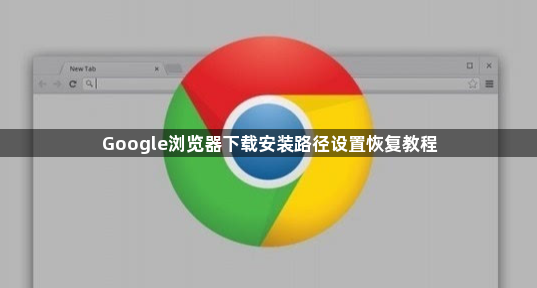
1. 打开设置:打开谷歌浏览器,点击右上角的三个点图标,在下拉菜单中选择“设置”选项。
2. 进入高级设置:在设置页面中,左侧有多个选项,点击“高级”选项,展开更多设置内容。
3. 找到下载内容设置:在高级设置中,向下滚动页面,找到“下载内容”部分并点击。
4. 查看当前下载路径:在“下载内容”设置里,能看到“位置”一栏显示的当前下载路径。若之前修改过路径,这里显示的是修改后的路径;若未修改过,则是默认的C盘路径。
5. 恢复默认下载路径:若要恢复到默认的下载路径,点击“位置”右侧的“更改”按钮,在弹出的文件夹选择窗口中,找到并选择系统盘(一般是C盘)下的默认下载文件夹,通常为“C:\Users\你的用户名\Downloads”,然后点击“选择文件夹”按钮,即可将下载路径恢复为默认路径。
6. 确认设置生效:设置完成后,可进行一次下载操作,查看文件是否下载到了恢复后的路径中,以确认设置是否成功生效。

